Comment utiliser la fonction GAMMA.DIST dans Excel
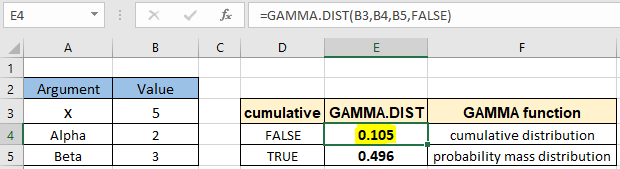
Dans cet article, nous allons apprendre à utiliser la fonction GAMMA.DIST dans Excel.
Qu’est-ce que la distribution GAMMA?
La distribution gamma est une famille à deux paramètres de distributions de probabilités continues. La distribution gamma est la distribution de probabilité d’entropie maximale. Par exemple, si vous êtes allé à la gare et pour voyager, vous devez acheter le billet. La billetterie a une file d’attente avec quelques personnes. Maintenant, étant donné certains paramètres fixes, pouvez-vous trouver la probabilité que vous attendiez plus de 5 minutes dans la file d’attente? La distribution gamma est utilisée pour prédire le temps d’attente jusqu’au k-ème événement. Voyons maintenant comment les paramètres affectent le facteur de probabilité. La distribution gamma (CDF) peut être réalisée dans deux types dont l’un est la fonction de distribution cumulative, la représentation mathématique est donnée ci-dessous.
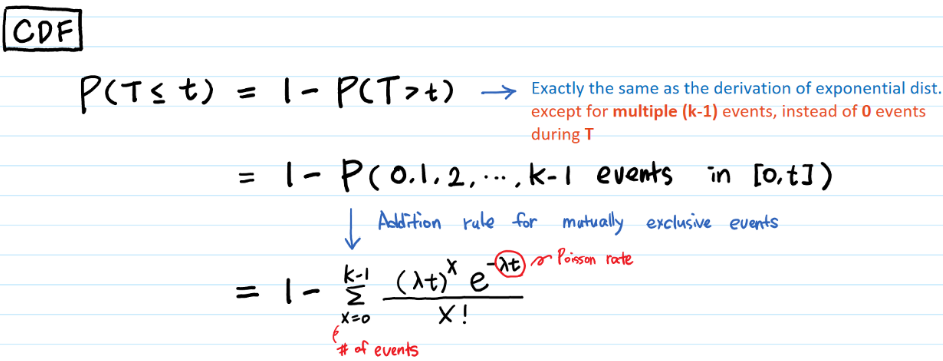
Nous passons maintenant à l’autre partie qui est la fonction de densité de probabilité qui est extraite lorsque vous différenciez l’équation ci-dessus par rapport au temps. Nous obtenons l’équation ci-dessous.
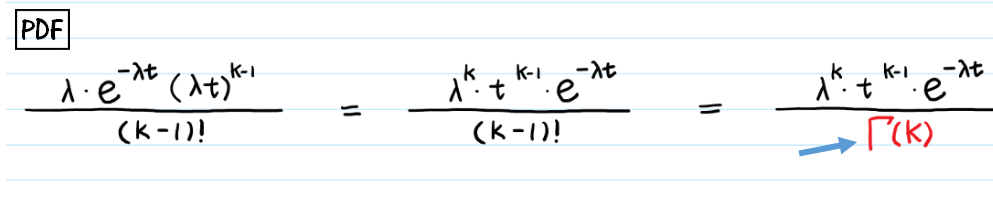
La partie de la police rouge indiquée dans le dénominateur est essentiellement le facteur gamma. La distribution gamma montre le modèle lorsqu’elle est tracée sur un graphique ayant des paramètres donnés k * et.
Le graphique de distribution gamma est illustré ci-dessous.

Comme vous pouvez le voir, ce sont des fonctions complexes pour extraire la probabilité en l’utilisant dans Excel. Donc, Excel fournit la fonction statistique intégrée pour obtenir les résultats de la fonction gamma. Comprenons comment utiliser la fonction GAMMA.DIST avec un exemple.
Fonction GAMMA.DIST dans Excel
GAMMA.DIST est une version mise à jour de la fonction GAMMADIST dans Excel. Il prend la valeur et les deux paramètres nommés alpha et beta. Comprenons ces arguments comme expliqué ci-dessous.
GAMMA.DIST Syntaxe de la fonction:
|
=GAMMA.DIST(x, alpha, beta, cumulative) |
x: valeur à laquelle vous souhaitez évaluer la distribution.
alpha: paramètre de la distribution beta *: paramètre de la distribution. Si beta = 1, GAMMA.DIST renvoie la distribution gamma standard.
cumulative: valeur logique qui détermine la forme de la fonction.
Si cumulative est TRUE, GAMMA.DIST renvoie la fonction de distribution cumulative; si FALSE, il renvoie la fonction de densité de probabilité.
Exemple:
Tout cela peut être difficile à comprendre. Comprenons comment utiliser la fonction à l’aide d’un exemple. La distribution gamma est fréquemment utilisée pour fournir des probabilités pour des ensembles de valeurs qui peuvent avoir une distribution asymétrique, comme l’analyse de mise en file d’attente. Par exemple Attente dans une file d’attente de 2 personnes. Les temps de service alpha et beta sont indépendants avec une moyenne de 2 minutes par personne. (Ainsi, le taux de service moyen est de 0,5 / minute). Pouvez-vous trouver la probabilité d’attendre plus de 5 minutes dans la file d’attente?
Utilisez la formule:
|
=GAMMA.DIST(B3,B4,B5,FALSE) |
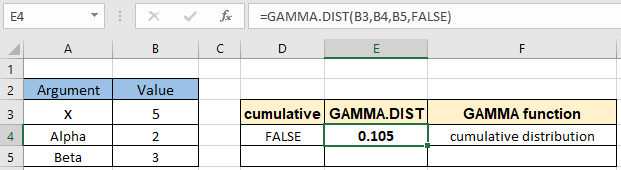
Comme vous pouvez le voir, il y a très moins de chances d’attendre dans une file d’attente pendant plus de 5 minutes, ce qui représente environ 10%. Je peux attendre cette période.
Utilisez maintenant la formule pour trouver la distribution de densité de probabilité.
Utilisez la formule:
|
=GAMMA.DIST(B3,B4,B5,TRUE) |
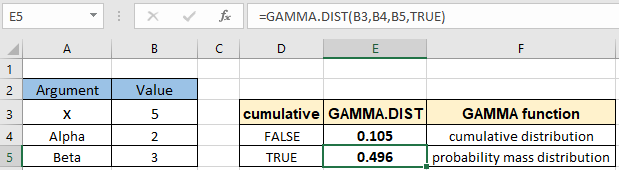
Comme vous pouvez voir comment la nouvelle fonction gamma fonctionne dans Excel.
Voici toutes les notes d’observation utilisant la fonction GAMMA.DIST dans Excel
Remarques:
-
La fonction ne fonctionne qu’avec des nombres. Si un argument autre que cumulatif n’est pas numérique, la fonction renvoie #VALUE! Erreur.
-
La fonction renvoie #NOMBRE! Erreur.
-
Si x <0 .. Si alpha ⇐ 0 .. Si bêta ⇐ 0. L’argument cumulatif peut être utilisé avec des nombres booléens (0 et 1) ou (FALSE ou TRUE).
-
-
Vous pouvez transmettre les arguments à la fonction directement ou en utilisant la référence de cellule comme expliqué dans l’exemple.
J’espère que cet article sur Comment utiliser la fonction GAMMA.DIST dans Excel est explicatif. Trouvez plus d’articles sur les formules statistiques et les fonctions Excel associées ici. Si vous avez aimé nos blogs, partagez-les avec vos amis sur Facebook. Et vous pouvez également nous suivre sur Twitter et Facebook. Nous serions ravis de vous entendre, faites-nous savoir comment nous pouvons améliorer, compléter ou innover notre travail et le rendre meilleur pour vous. Écrivez-nous à [email protected].
Articles liés:
link: / statistics-formulas-how-to-use-excel-normdist-function [Comment utiliser Excel NORM.DIST Function]: Calculez le score Z pour la distribution cumulative normale pour les valeurs pré-spécifiées en utilisant la fonction NORMDIST dans Exceller.
link: / statistics-formules-how-to-use-excel-norm-inv-function [Comment utiliser Excel NORM.INV Function]: Calculez l’inverse du score Z pour la distribution cumulative normale pour la probabilité pré-spécifiée valeurs à l’aide de la fonction NORM.INV dans Excel.
lien: / excel-formules-financières-comment-calculer-l’écart-type-dans-Excel [Comment calculer l’écart-type dans Excel]: * Pour calculer l’écart type, nous avons différentes fonctions dans Excel. L’écart type est la racine carrée de la valeur de la variance, mais il en dit plus sur l’ensemble de données que sur la variance.
link: / tips-regression-data-analysis-tool [Analyse des régressions dans Excel]: Regression est un outil d’analyse, que nous utilisons pour analyser de grandes quantités de données et faire des prévisions et des prédictions dans Microsoft Excel. link: / statistics-formulas-how-to-create-standard-deviation-graph-in-excel [Comment créer un graphique de l’écart type]: L’écart type indique la quantité de données regroupées autour de la moyenne des données. Apprenez à créer un graphique d’écart type ici.
link: / statistics-formules-excel-var-function [Comment utiliser la fonction VAR dans Excel]: Calculez la variance pour l’échantillon de données dans Excel en utilisant la fonction VAR dans Excel.
Articles populaires:
link: / tips-if-condition-in-excel [Comment utiliser la fonction IF dans Excel]: L’instruction IF dans Excel vérifie la condition et renvoie une valeur spécifique si la condition est TRUE ou renvoie une autre valeur spécifique si FALSE .
link: / formulas-and-functions-introduction-of-vlookup-function [Comment utiliser la fonction RECHERCHEV dans Excel]: C’est l’une des fonctions les plus utilisées et les plus populaires d’Excel qui est utilisée pour rechercher des valeurs dans différentes plages et feuilles. lien: / excel-formule-et-fonction-excel-sumif-function [Comment utiliser la fonction SUMIF dans Excel]: Ceci est une autre fonction essentielle du tableau de bord. Cela vous aide à résumer les valeurs sur des conditions spécifiques.
link: / tips-countif-in-microsoft-excel [Comment utiliser la fonction COUNTIF dans Excel]: Comptez les valeurs avec des conditions en utilisant cette fonction étonnante. Vous n’avez pas besoin de filtrer vos données pour compter des valeurs spécifiques. La fonction Countif est indispensable pour préparer votre tableau de bord.